iPhone 使用手冊
- 歡迎
-
-
- 與 iOS 17 相容的 iPhone 型號
- iPhone XR
- iPhone XS
- iPhone XS Max
- iPhone 11
- iPhone 11 Pro
- iPhone 11 Pro Max
- iPhone SE(第 2 代)
- iPhone 12 mini
- iPhone 12
- iPhone 12 Pro
- iPhone 12 Pro Max
- iPhone 13 mini
- iPhone 13
- iPhone 13 Pro
- iPhone 13 Pro Max
- iPhone SE(第 3 代)
- iPhone 14
- iPhone 14 Plus
- iPhone 14 Pro
- iPhone 14 Pro Max
- iPhone 15
- iPhone 15 Plus
- iPhone 15 Pro
- iPhone 15 Pro Max
- 設定基本項目
- 按個人風格自訂 iPhone
- 拍攝絕佳的相片和影片
- 與朋友和家人保持聯絡
- 與家人共享功能
- 使用 iPhone 處理日常大小事
- 「Apple 支援」提供的專家建議
-
- iOS 17 的新功能
- 版權
在 iPhone 上開始使用 FaceTime
了解如何使用 FaceTime App ![]() 來透過 Wi-Fi 或流動網絡與親友面對面交流。進行 FaceTime 通話中,你也可以一起觀看電視節目和電影、聽音樂,甚至進行體能訓練。
來透過 Wi-Fi 或流動網絡與親友面對面交流。進行 FaceTime 通話中,你也可以一起觀看電視節目和電影、聽音樂,甚至進行體能訓練。
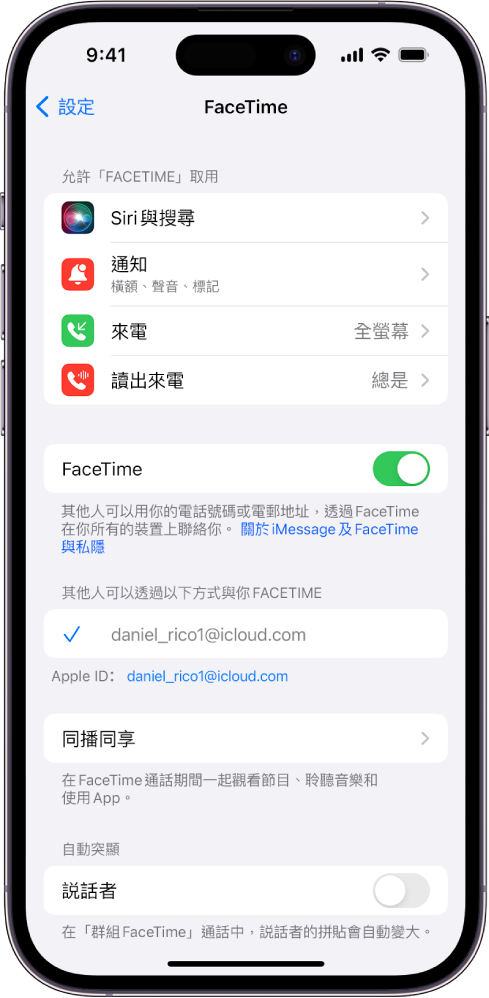
設定 FaceTime
如要開始使用 FaceTime,請前往「設定」![]() > FaceTime,然後開啟 FaceTime。在「其他人可以透過以下方式與你 FaceTime」下方,輸入你的 Apple ID 或電話號碼(如你還未輸入)。
> FaceTime,然後開啟 FaceTime。在「其他人可以透過以下方式與你 FaceTime」下方,輸入你的 Apple ID 或電話號碼(如你還未輸入)。
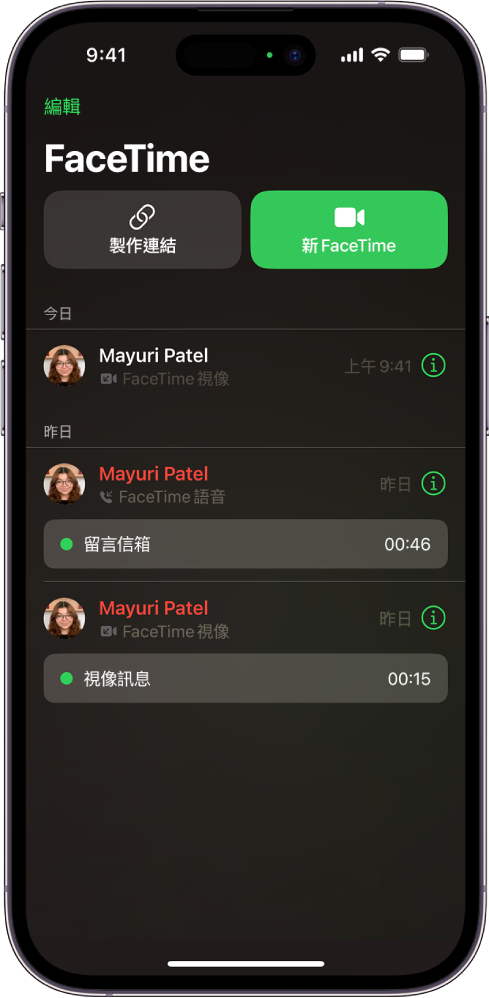
撥打 FaceTime 通話
開啟 FaceTime App,點一下「新 FaceTime」,然後輸入一個或多個通話對象的姓名或電話號碼。點一下 ![]() 撥打視像通話,或者
撥打視像通話,或者 ![]() 來撥打語音通話(不適用於部份國家或地區)。你最多可以與 32 人通話。
來撥打語音通話(不適用於部份國家或地區)。你最多可以與 32 人通話。
如你要致電沒有 Apple 裝置的人,你可以製作並在「訊息」或「郵件」傳送前往通話的連結。如要開始使用,請開啟 FaceTime,然後點一下「製作連結」。
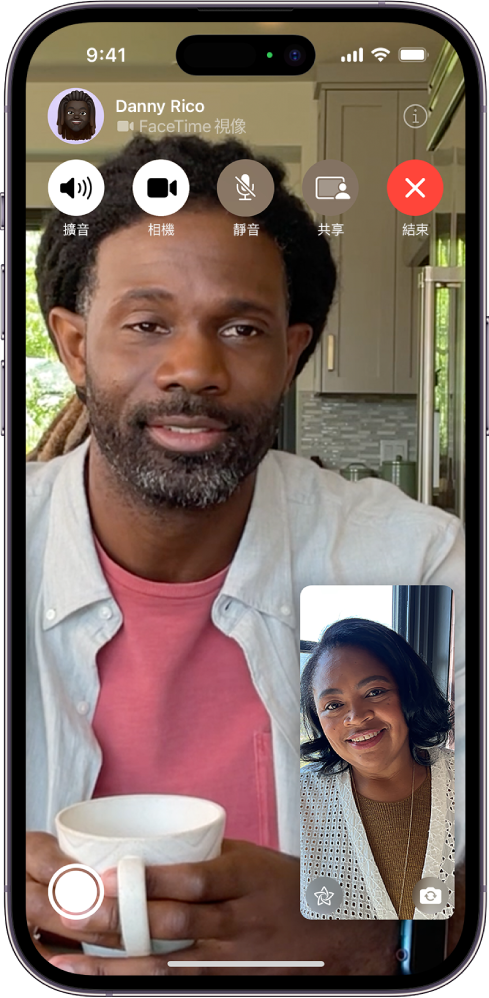
使用 FaceTime 控制項目
進行 FaceTime 通話期間,使用 FaceTime 控制項目來開啟或關閉擴音、相機或咪高風;拍攝「原況相片」等等。如你看不到控制項目,請點一下你的螢幕。
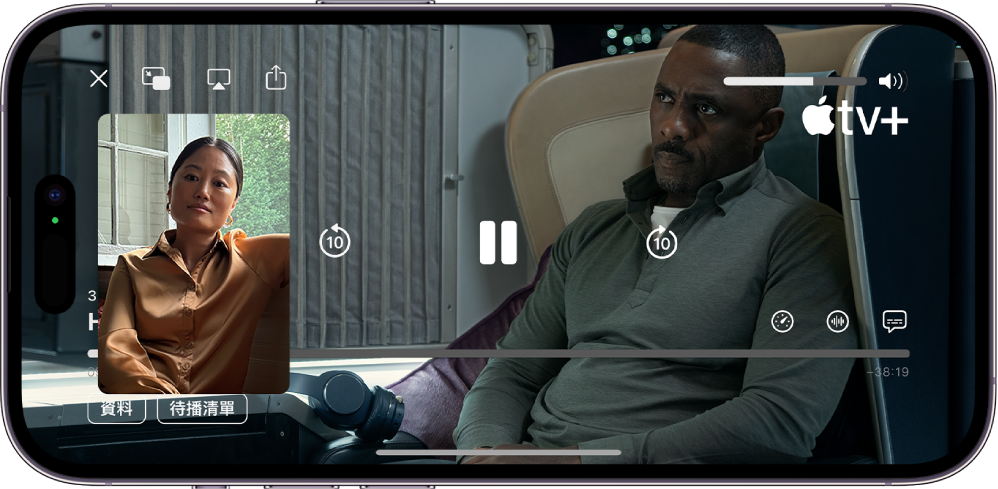
一起觀看、聆聽和玩遊戲
如要在進行 FaceTime 通話期間開始一起共享音樂或影片,或者一起進行體能訓練,請點一下 FaceTime 控制項目中的 ![]() (如你看不到
(如你看不到 ![]() ,請點一下螢幕)。
,請點一下螢幕)。
捲動「一起聆聽和玩樂」下方的 App,然後選取一個 App(例如 TV、「音樂」或「健身」)。
想了解更多?
附註:某些功能和內容不適用於部份國家或地區。
感謝您提供意見。